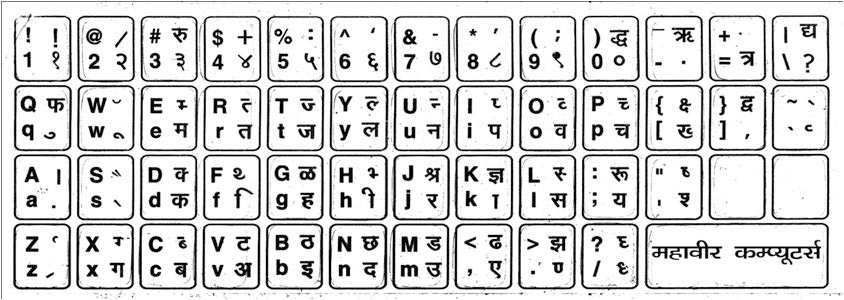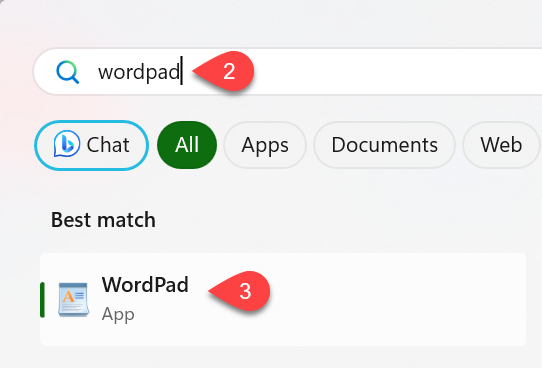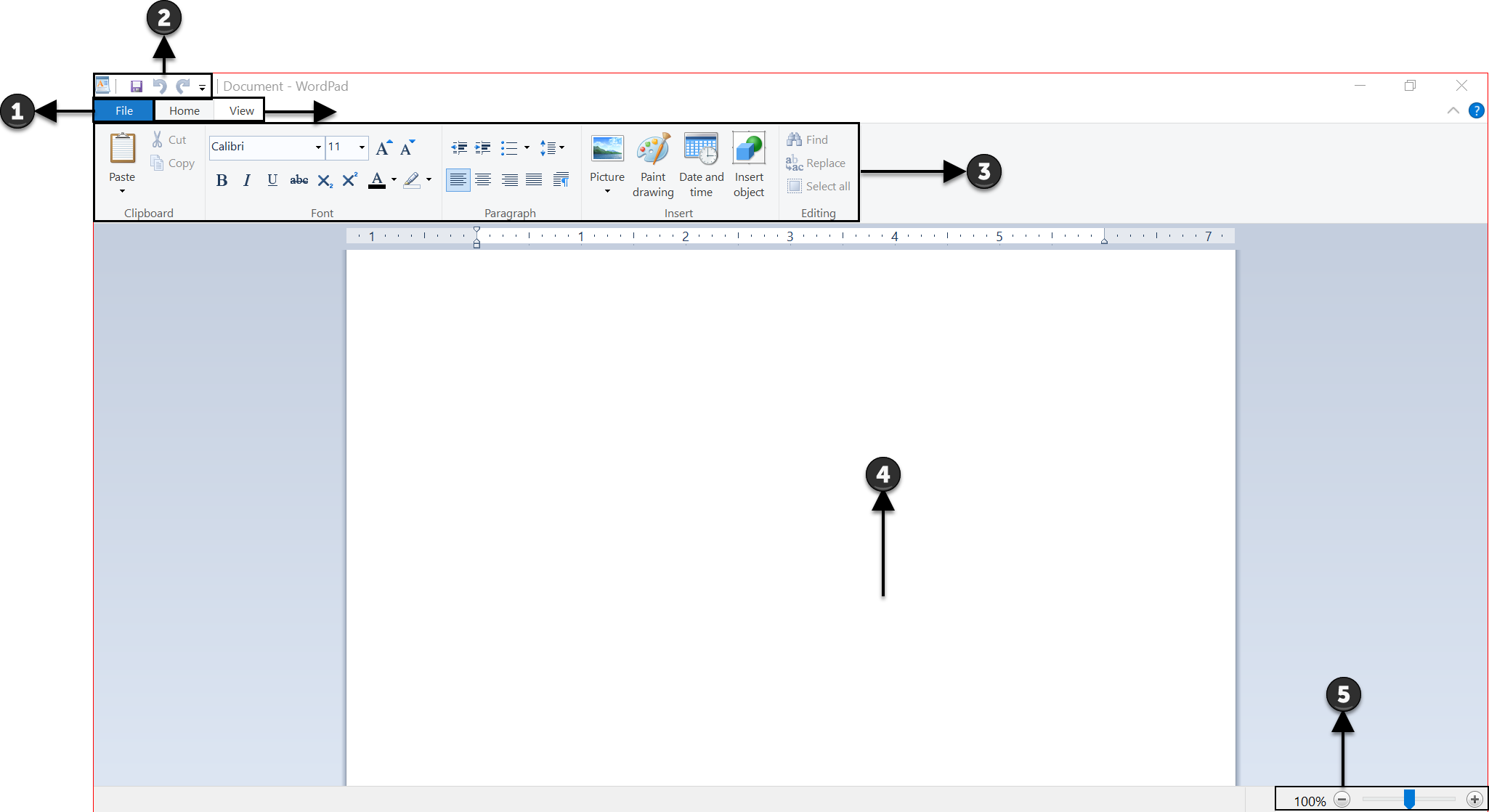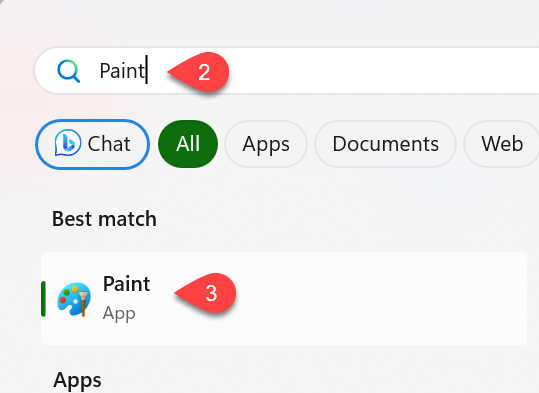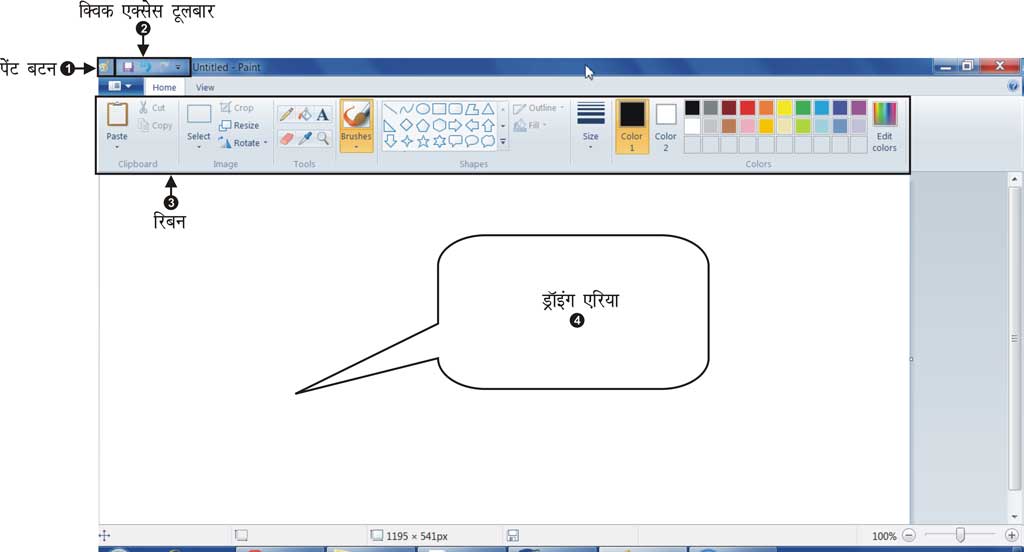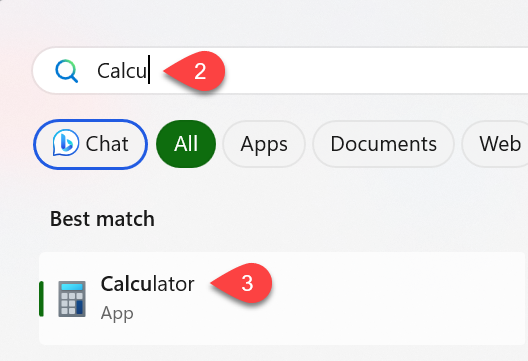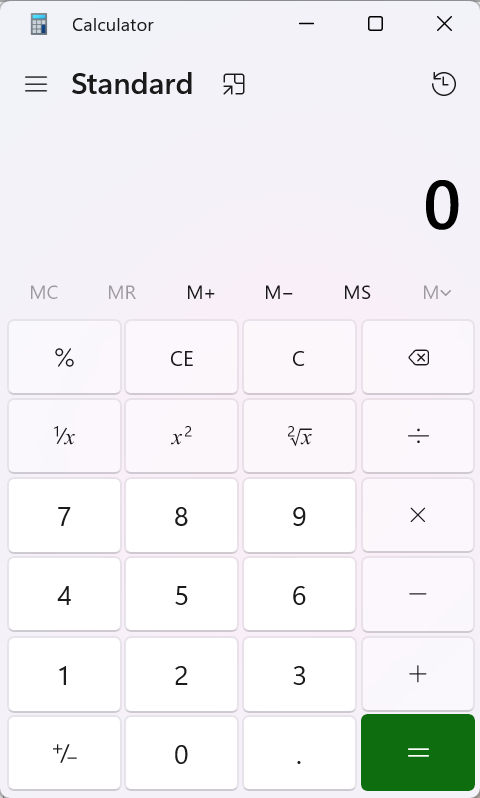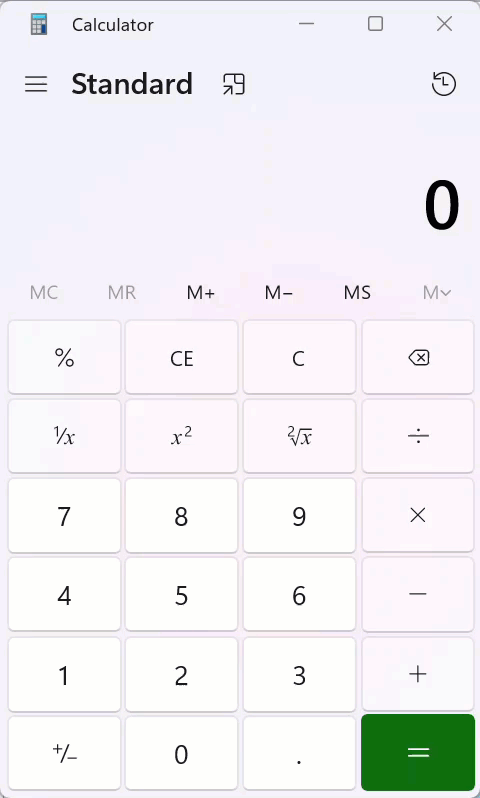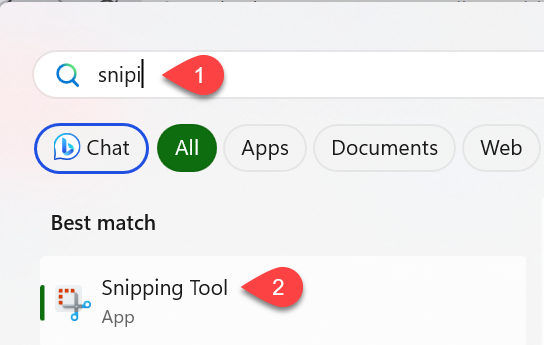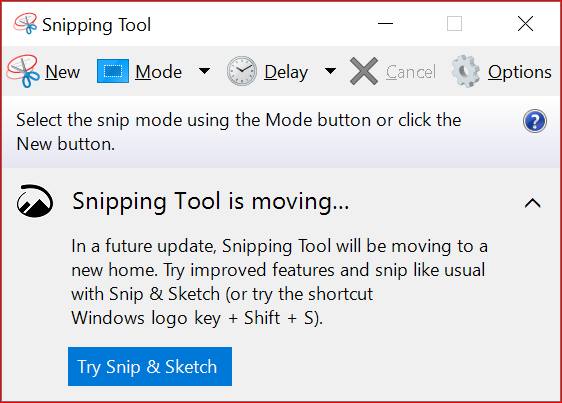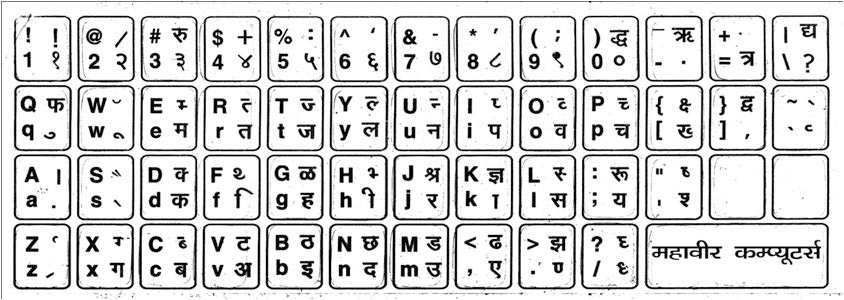विंडोज 10 प्रोग्राम्स के साथ काम करना (Working with Windows 10 Programs)-
विंडोज 10 में कई महत्वपूर्ण प्रोग्राम्स उपलब्ध है, जिनके प्रयोग से आप कई आवश्यक कार्यों को आसानी से पूरा कर सकते है|
विंडोज 10 में उपलब्ध कुछ मुलभुत प्रोग्राम्स-
-
वर्डपैड (Wordpad)
-
पेंट (Paint)
-
कैलकुलेटर (Calculator)
-
स्निपिंग टूल (Snipping tool)
-
विंडोज मीडिया प्लेयर (Windows Media Player)
वर्डपैड के साथ कार्य करना (Working with Wordpad)-
वर्डपैड एक वर्ड प्रोसेसिंग (Word Processing) प्रोग्राम है, इसके मदद से आप लैटर या रिपोर्ट (Letter or Report) बना सकते है, प्रिंट कर सकते है तथा भविष्य के लिए सुरक्षित भी कर सकते है|
वर्डपैड को खोलने के लिए-
-
स्टार्ट बटन पर क्लिक करें|
-
स्टार्ट मेनू से WORDPAD को सर्च करें।
-
Wordpad App पर क्लिक करें।
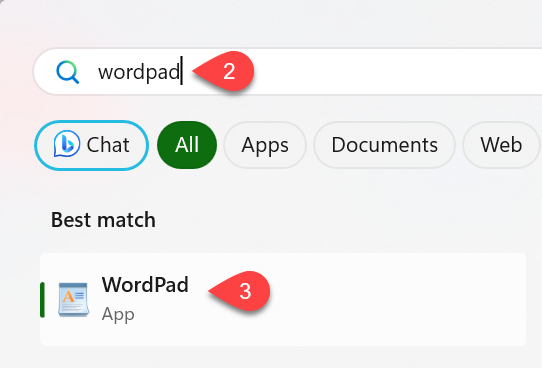
वर्डपैड के ऑब्जेक्ट (Object)-
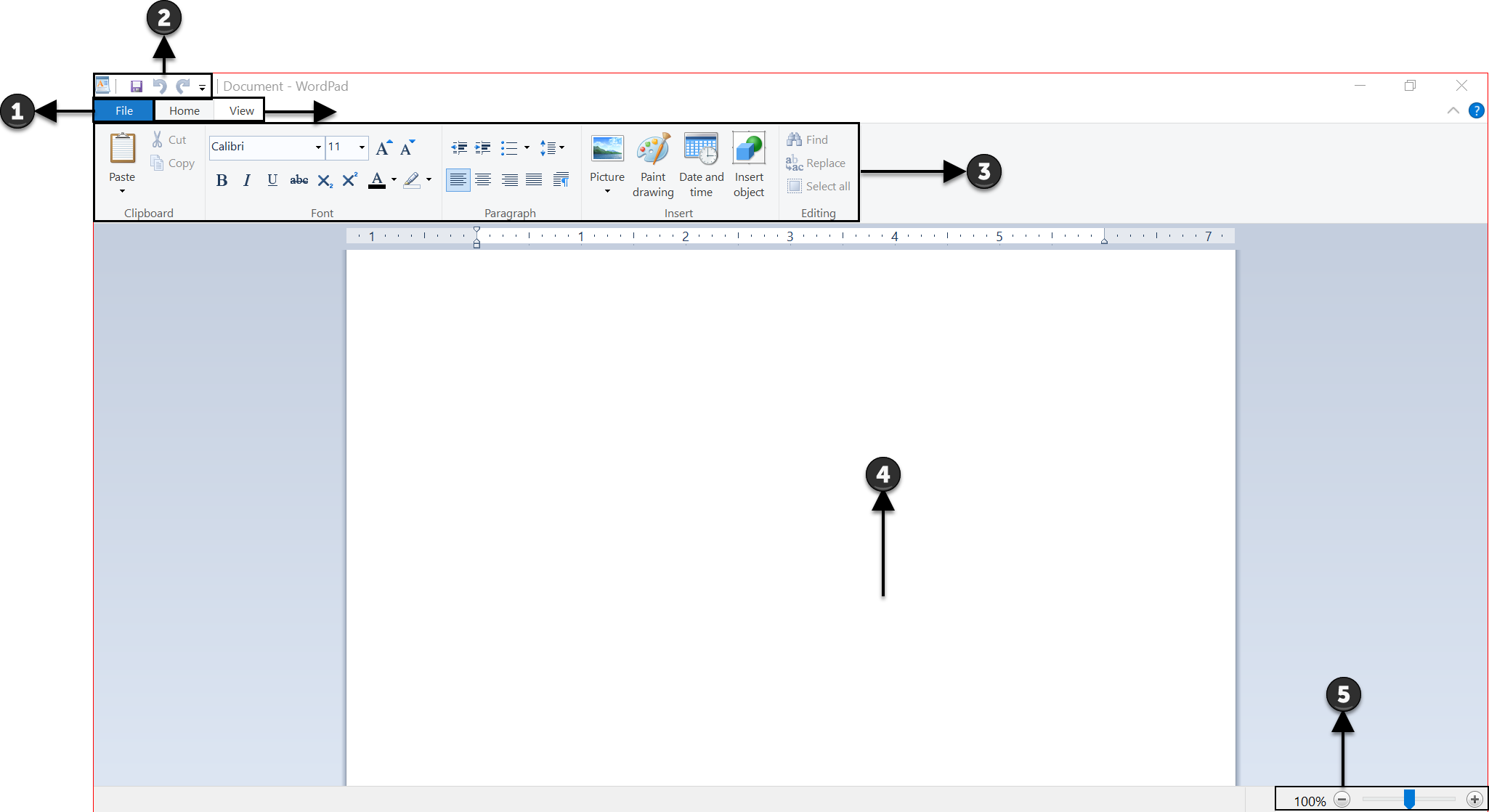
-
फाइल मेनू (File Menu)- फाइल मेनू का प्रयोग से आप, वर्डपैड में एक नई फाइल बना सकते है, बने फाइल को ओपन कर सकते है, फाइल को सुरक्षित कर सकते है तथा फाइल को प्रिंट भी कर सकते है|
-
क्विक एक्सेस टूलबार (Quick Access toolbar)- इससे आमतौर पर इस्तेमाल किये जानेवाले कमांड्स जैसे- Save, Undo और Redo को एक्सेस कर सकते है|
-
रिबन (Ribbon)- रिबन वर्डपैड में प्रयोग होने वाले सभी कमांड्स जैसे- एडिटिंग, फोर्मेटिंग को एक्सेस करने का अधिकार देता है|
-
पेज (Page)- यह आपका वर्किंग एरिया है, जहाँ आप अपना कार्य करते है|
-
ज़ूम स्लाइडर (Zoom Slider-ज़ूम स्लाइडर के प्रयोग से आप वर्डपैड के पेज को बड़ा या छोटा कर सकते है|
विडियो
पेंट प्रोग्राम के साथ कार्य करना (Working with Paint Program)-
एम.एस. पेंट (MS-Paint) एक ड्राइंग प्रोग्राम है, इसके प्रयोग से आप पिक्चर या ग्राफ़िक्स को ड्रा कर सकते है|
पेंट को खोलना-
-
स्टार्ट बटन पर क्लिक करें|
-
स्टार्ट मेनू से Paint को सर्च करें।
-
Paint App पर क्लिक करें।
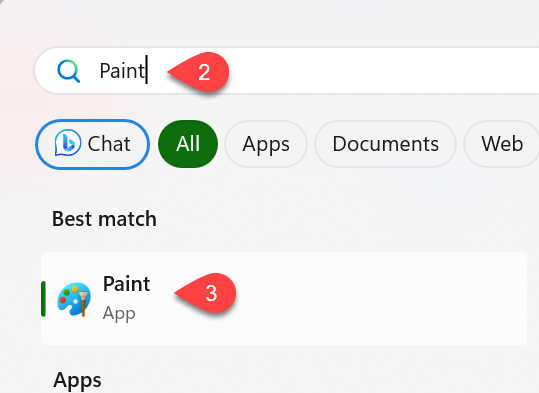
Paint के ऑब्जेक्ट (Object)-
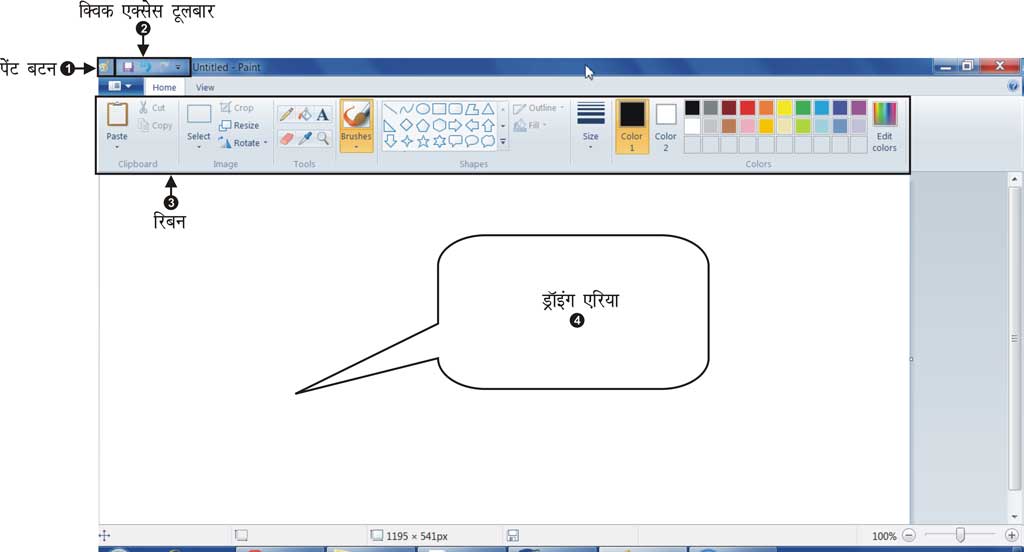
पेंट प्रोग्राम का इंटरफ़ेस
-
पेंट बटन (Paint Button)- पेंट बटन के प्रयोग से आप, पेंट में एक नई ड्राइंग बना सकते है, बने ड्राइंग को ओपन कर सकते है, ड्राइंग को सुरक्षित कर सकते है तथा ड्राइंग को प्रिंट भी कर सकते है|
-
क्विक एक्सेस टूलबार (Quick access toolbar)- इससे आमतौर पर इस्तेमाल किये जानेवाले कमांड्स जैसे- Save, Undo और Redo को एक्सेस कर सकते है|
-
रिबन (Ribbon)- रिबन पेंट में प्रयोग होने वाले सभी कमांड्स जैसे- एडिटिंग, फोर्मेटिंग, कलर को चुनना इत्यादी को एक्सेस करने का अधिकार देता है|
-
ड्राइंग एरिया (Drawing Area)- यह वह भाग है, जहां आप ड्राइंग करते है|
video
कैलकुलेटर प्रोग्राम के साथ कार्य करना (Working with Calculator Program)-
कैलकुलेटर एक ऐसा विंडोज प्रोग्राम है, जिसके मदद से आप गणितीय या वैज्ञानिक गणनाओं को आसानी से पूरा कर सकते है|
कैलकुलेटर को खोलना-
-
स्टार्ट बटन पर क्लिक करें|
-
स्टार्ट मेनू से Calculator को सर्च करें।
-
Calculator App पर क्लिक करें।
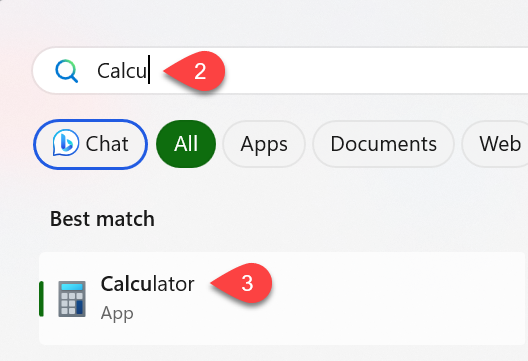
स्टैण्डर्ड कैलकुलेटर का चित्र
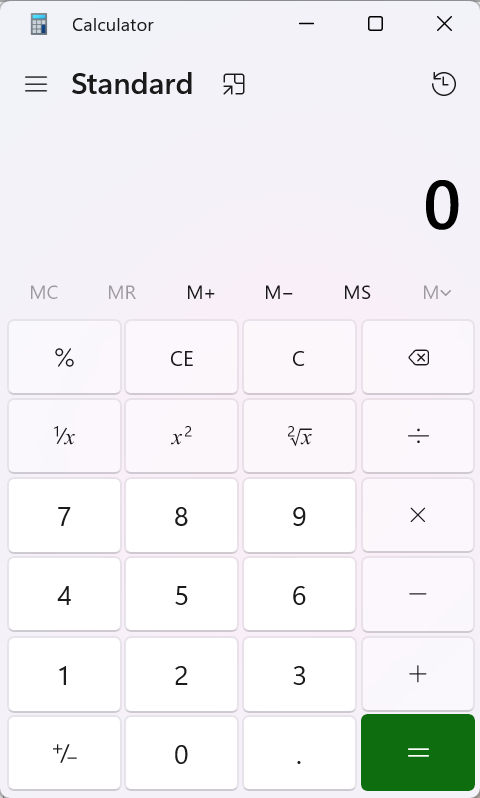
नोट- नेविगेशन मेनू पर क्लिक करके आप अन्य कैलकुलेटर जैसे- यूनिट कन्वर्शन या डेट कैलकुलेशन को चुन सकते है|
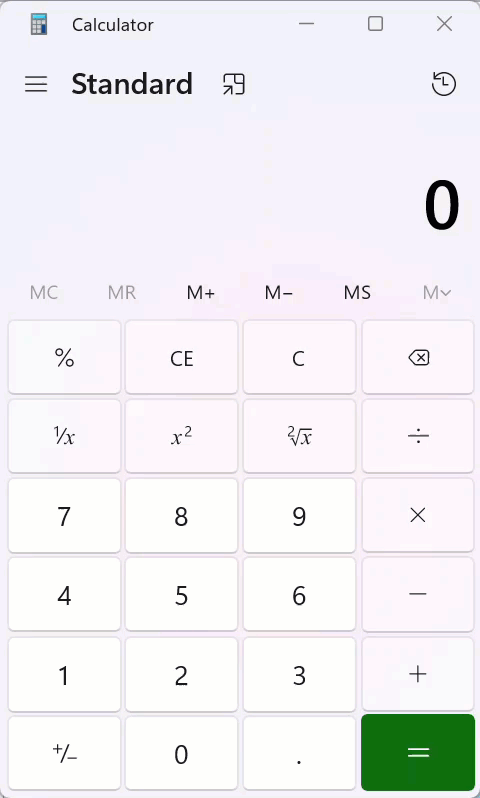
विडियो
स्निपिंग टूल के साथ कार्य करना (Working with Snipping Tool)-
स्निपिंग टूल के प्रयोग से आप कंप्यूटर स्क्रीन पर दिख रहे किसी भी टेक्स्ट, इमेज, पिक्चर या अन्य दृश्य को स्निप कर सकते है।
स्निपिंग टूल को खोलना-
-
स्टार्ट बटन पर क्लिक करें।
-
स्टार्ट मेनू से स्निपिंग टूल को सर्च करें।
-
स्निपिंग टूल एप्स पर क्लिक करें।
विंडोज मीडिया प्लेयर का प्रयोग (Using Windows Media Player)-
विंडोज मीडिया प्लेयर एक डिजिटल मीडिया प्लेयर है, जिसे माइक्रोसॉफ्ट के द्वारा भिन्न-भिन्न प्रकार के ऑडियो और विडियो फाइलों को चलाने के लिए बनाया गया है| अर्थात, इसके प्रयोग से आप कंप्यूटर पर विडियो देख सकते है और ऑडियो सुन सकते है|
विंडोज मीडिया प्लेयर को खोलना-
-
स्टार्ट बटन पर क्लिक करें|
-
विंडोज एक्सेसरीज फोल्डर पर क्लिक करें|
-
लिस्ट से विंडोज मीडिया प्लेयर को चुने|
विंडोज मीडिया प्लेयर के मदद से ऑडियो फाइल को प्ले करना-
-
फाइल मेनू पर क्लिक करें|
-
ओपेन विकल्प को पर क्लिक करें|
-
ऑडियो फाइल को चुनें|
-
ओपेन बटन पर क्लिक करें|
हिंदी टाइपिंग करना (To type in Hindi)-
आप विंडोज ऑपरेटिंग सिस्टम में किसी भी वर्ड प्रोसेसिंग प्रोग्राम के मदद से हिंदी कंटेंट के रूप में डॉक्यूमेंट का निर्माण कर सकते हैं, आज के समय में हिंदी टाइपिंग का हुनर ऑफिस में कार्य करने वाले सभी एम्पलाई, स्टूडेंट या वैसे व्यक्ति को होना चाहिए जो किसी भी रूप में कंप्यूटर के कार्य से जुड़े हैं|
हिंदी में कीबोर्ड लेआउट